Word2013怎样使用悬停时显示文档工具提示功能
[10-20 18:29:11] 来源:http://www.67xuexi.com word教程 阅读:85828次
摘要: 第1步,打开Word2013文档窗口,依次单击“文件”→“选项”按钮。第2步,打开“Word选项”对话框,切换到“显示”选项卡。在“页面显示选项”区域选中“悬停时显示文档工具提示”复选框,并单击“确定”按钮。Word Home提示:启用或停止“悬停时显示文档工具提示”功能不会影响“屏幕提示”功能,即功能区等位置的工具提示信息不受此影响。
Word2013怎样使用悬停时显示文档工具提示功能,标签:word教程大全,http://www.67xuexi.com
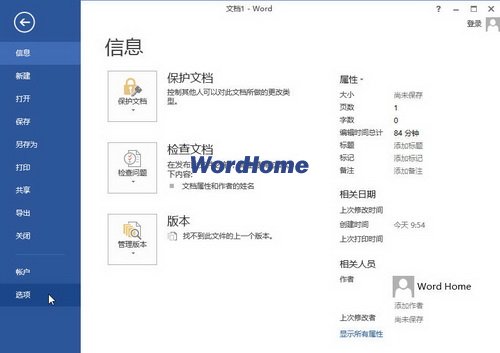
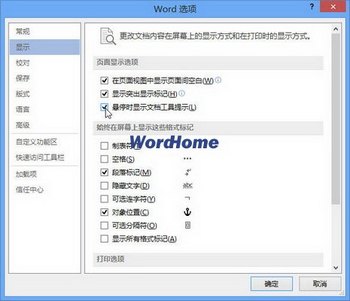
第1步,打开Word2013文档窗口,依次单击“文件”→“选项”按钮。
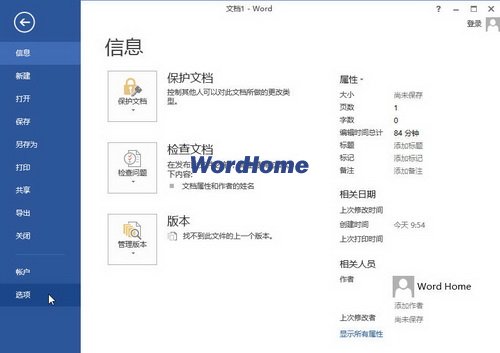
第2步,打开“Word选项”对话框,切换到“显示”选项卡。在“页面显示选项”区域选中“悬停时显示文档工具提示”复选框,并单击“确定”按钮。
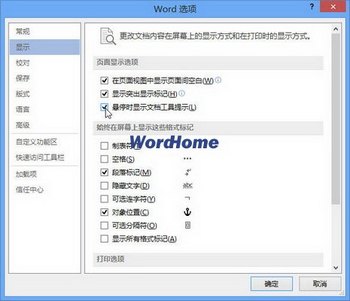
Word Home提示:启用或停止“悬停时显示文档工具提示”功能不会影响“屏幕提示”功能,即功能区等位置的工具提示信息不受此影响。
Tag:word教程,word教程大全,办公软件教程 - word教程
- 上一篇:word2010目录制作方法